I metodi più semplici per inserire PDF e altri contenuti in file Excel, online e offline.
In passato, ti abbiamo aiutato a inserire file PDF in formati comunemente utilizzati come Word e PowerPoint. Qui di seguito troverai un articolo dedicato all’inserimento di PDF in fogli di lavoro Excel. Ti spiegheremo anche come convertire da PDF a Excel, così che tu possa unire tutti i tuoi file in un unico documento modificabile. Ma, innanzitutto vediamo come completare questa operazione in Excel.
Come inserire PDF in Excel, come immagine
- Apri il documento Excel all’interno del quale vorresti inserire il PDF.
- Clicca sul menu a tendina “Inserisci” > “Immagine” > “Immagine da file…”
- Individua il PDF che vuoi inserire nel documento Excel e fai doppio click.
Et voilà, inserire contenuti da un file PDF in un foglio Excel non potrebbe essere più semplice di così. Puoi anche scegliere file in altri formati, come ad esempio delle immagini o dei documenti Word, che potranno essere inseriti all’interno del foglio Excel allo stesso modo.
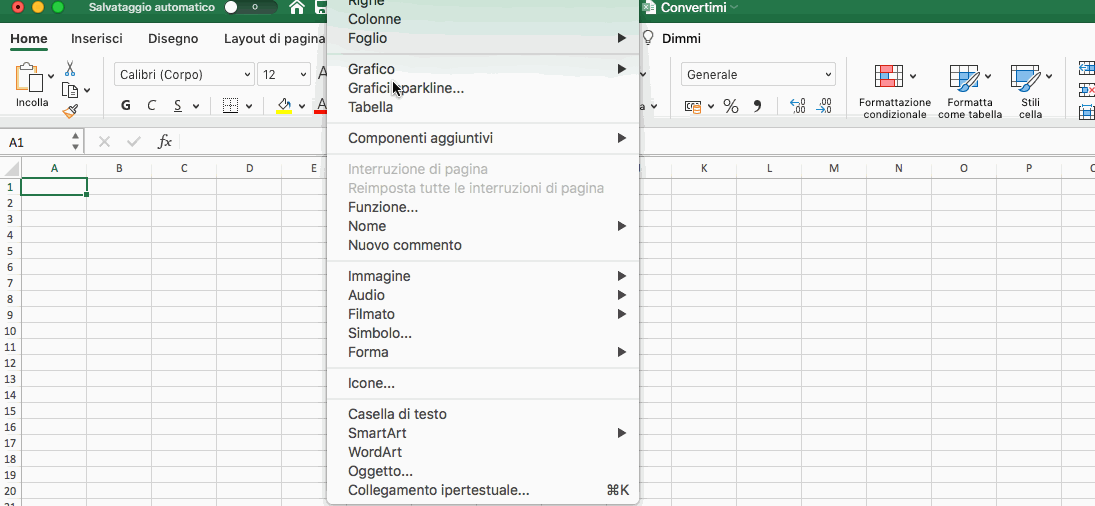
Inserisci PDF in Excel come immagine
Come inserire PDF in Excel con Smallpdf
Vai al tool per convertire da PDF a Excel sul nostro sito.
Trascina e rilascia il tuo PDF per convertirlo in un file Excel.
Scegli se convertirlo con l’OCR o meno.
Scarica il tuo file, caricalo su Google Drive o Dropbox o condividilo per e-mail.
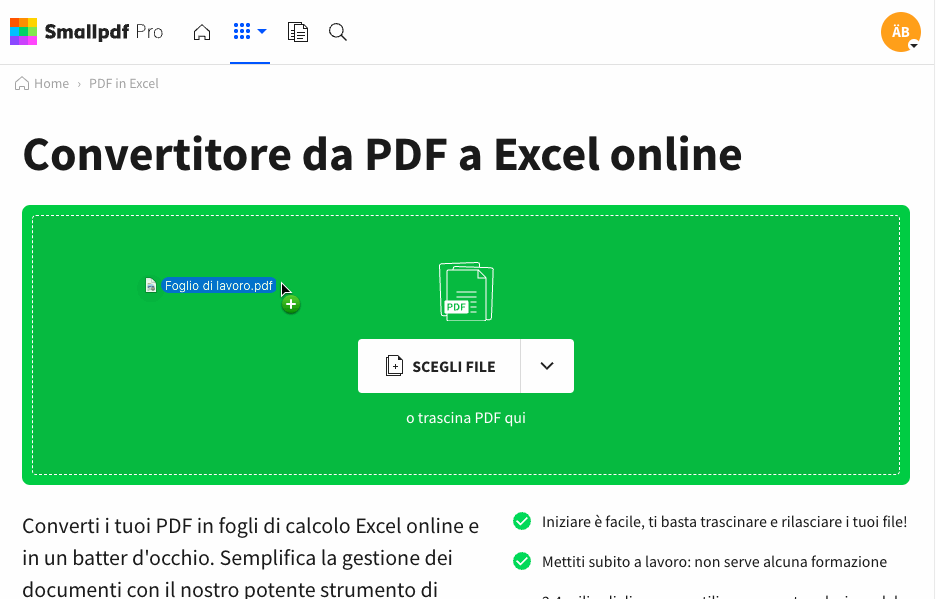
In alternativa, converti da PDF a Excel per inserire, modificare e gestire file senza intoppi.
Smallpdf rende lavorare con i PDF semplice, incluse le operazioni di conversione in e da questo formato universale. Inoltre offriamo un’ottima tecnologia OCR per convertire PDF in file Excel modificabili. Ora puoi convertire da PDF a Excel e unire i tuoi fogli Excel in un unico documento, per gestirli e modificarli con facilità.
Altri strumenti utili
Offriamo una suite con oltre 20 utili strumenti per PDF. Tra di essi ci sono tool che ti permettono di convertire in altri formati oltre a Excel, tool con cui puoi modificare o migliorare i tuoi file PDF e molto altro. Troverai ad esempio tool per:
- Trasformare da Excel a PDF: per riconvertire i file in PDF.
- Unire PDF - combina diversi PDF in un unico documento.
- Comprimere: riduci le dimensioni dei PDF più grandi.
- Proteggere: metti i tuoi file PDF in sicurezza con una password.
- Firmare: firma e sigilla i contratti apponendo firme elettroniche e digitali.
Speriamo che ora tu sappia come inserire PDF in Excel nella maniera più efficace. Già che ci sei, puoi dare un’occhiata ad altri articoli all’interno del nostro blog per scoprire, ad esempio, come inserire PDF in Word o in PowerPoint!
Se hai bisogno di ulteriore aiuto, non esitare a contattarci per e-mail! Siamo qui per rendere i PDF semplici!
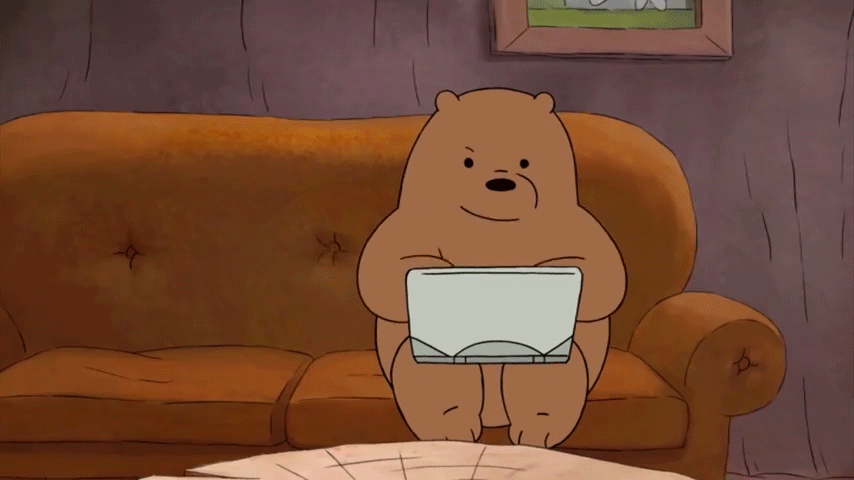
Speriamo di esserti stati di aiuto nel creare un ambiente lavorativo digitale più produttivo.
Articolo tradotto e adattato in italiano da Giuliana



